より深くBMSの世界を楽しむ
インターネットランキングへの参加
最初にインターネットランキングにはあまりメリットがないと言いましたが、beatorajaのランキングにはプレイヤーを助けてくれる機能がいくつかあります。活用しましょう。
今回はMocha-Repositoryに登録をします。
MinIRなどインターネットランキングは他にもありますが、登録方法はどこも似たようなものです。
メニューから「Register」を選択し、メールアドレス、ユーザー名、パスワードを入力します。メールアドレスは確認のため2回打ち込む必要があります。
メールアドレスはGmailやyahooなどのフリーメールでも問題ありません。
無事に打ち込めたらボックスの下にある「Register」ボタンを押しましょう。
登録したメールアドレスにメールが届くので、そのメール内のリンクをクリックして登録を完了してください。
無事に登録ができたら、メニューの「Login」からログインしましょう。左上の「User:」がGuestではなくなっていたら登録/ログイン成功です。
ログインできることを確認したら、beatorajaのコンフィグを起動しましょう。「IR」タブを開きます。
IRが「mocha」であることを確認して、User IDにメールアドレスを、Passwordにパスワードを打ち込みます。
スコアの送信タイミングは「常時」「完走時」「更新時」の3つから選べます。好きなものを選んでください。
設定がちゃんとできていれば、後は普通に起動するだけで自動でスコアが送信されます。
Mocha-Repositoryにログインした状態では、いくつかの項目が選曲画面に追加されます。
「RECENTLY ADDED」は最近Mocha-Repositoryに登録された譜面です。
「LEVEL REVIEW」は実際にプレーしたプレイヤーが譜面の難易度を評価した結果をまとめたものです。
ランキングに一定以上の記録を送った譜面であれば、ランキングページを開くことであなたも評価が可能です。
beatoraja上で譜面を選択した状態でF11を押すか、Mocha-Repositoryのサイトで検索することで譜面別ページを開きましょう。
少し下の方に、Your Scoreという欄があります。

このLEVEL欄に数字を打ち込んで「Post」してください。3の中では難しいので3.8、のように小数点も使えます。
例では「★1」とありますが、この★は不要です。どうしても入れたいのであれば☆を入れてください。
(表記上のレベルは☆1~☆12までがあり、☆12内での難易度分けが★1~)
コメントも一緒に送ることができますが、Mocha-Repositoryではあまり投稿している人が居ませんね。
Postするとその下の「Ranking」に自分や他人がどのような内容を送ったのか表示されます。

Mocha-Repositoryへの登録直後は表示されませんが、「RIVAL STATUS」というものもあります。
マイページで登録したユーザーが最近プレイした譜面が表示される機能です。
Mocha-Repositoryのサイトの「Players」から知り合いを探してユーザーページを開きましょう。BMSやってる知り合いが居ないなら池田哲次のユーザーページを使ってください。
「Collections」と「Statistics」の間に「Add Rival」というボタンがあります。

これをクリックするとライバル登録ができます。
イベントへのインプレ
最近のBMSは、イベントに合わせて公開されることが多いです。
ほとんどのイベントはコンペティション形式となっており、プレイした人がポイントとコメントからなるインプレを送ることで優勝者が決定されます。
(BMSをいっぱい作るや最近の東方音弾遊戯などコメントしか送れないイベントもある)
最新のBMSに触れることが出来ますし、好きになった作品に対して作者に直接応援の声を届けることが可能です。
インプレのあるなしでBMS作家のモチベは変わるのでどんどんインプレを送ろう。
音楽に詳しくない、自分は曲が作れないからといって遠慮する必要はありません。BMSを作ってるとブーメランが怖くなって色々と言いづらくなるのでむしろどんどん言って。
語彙力もあんまり気にする必要はないです。でも「製作お疲れ様でした。」とか「ヤバイ!!!」とかそういう定型文ばかり送られても反応に困るので、コメントが何も浮かばないならそこまでして強引に一言添えようとせずにポイントだけ入れてくれれば十分です(コメント無しインプレが禁止のイベントなら例外ですが)。
「後でコメント考えます」も控えよう。そういうこと言うやつはどうせ後になっても書かない。俺は詳しいんだ。
(もっともこれに関しては「インプレの書き換えは主催者にメールを送って対応してもらう」というスタイルの会場が大半のため、有言実行するほうがタチが悪いまである)
イベントの開催情報はBMS EVENT LITEから入手しましょう。
ここからはこのページ執筆時点(2020/4/14)で開催中のSPRING 9KEYS BLOSSOM 2020を例にとって説明します。
イベントごとにルールが異なるのでイベント説明はよく読みましょう。ポイント形式は特に重点的に読みましょう。
今回のSPRING 9KEYS BLOSSOM 2020では以下のような感じでした。
・ポイントは1~3
・9KEY以外の譜面が同梱されていてもそれは評価に含めない
・コメント無しのポイントだけのインプレ(一般にVoteと呼ばれる)は禁止
最後のみたいなイベントの主旨とは関係ないルールはちゃんと読んでないと気づかなかったりするので気をつけましょう。
ルールをしっかり把握したら会場に移動します。
下の方にスクロールするとイベントに参加しているBMSのリストが表示されています。
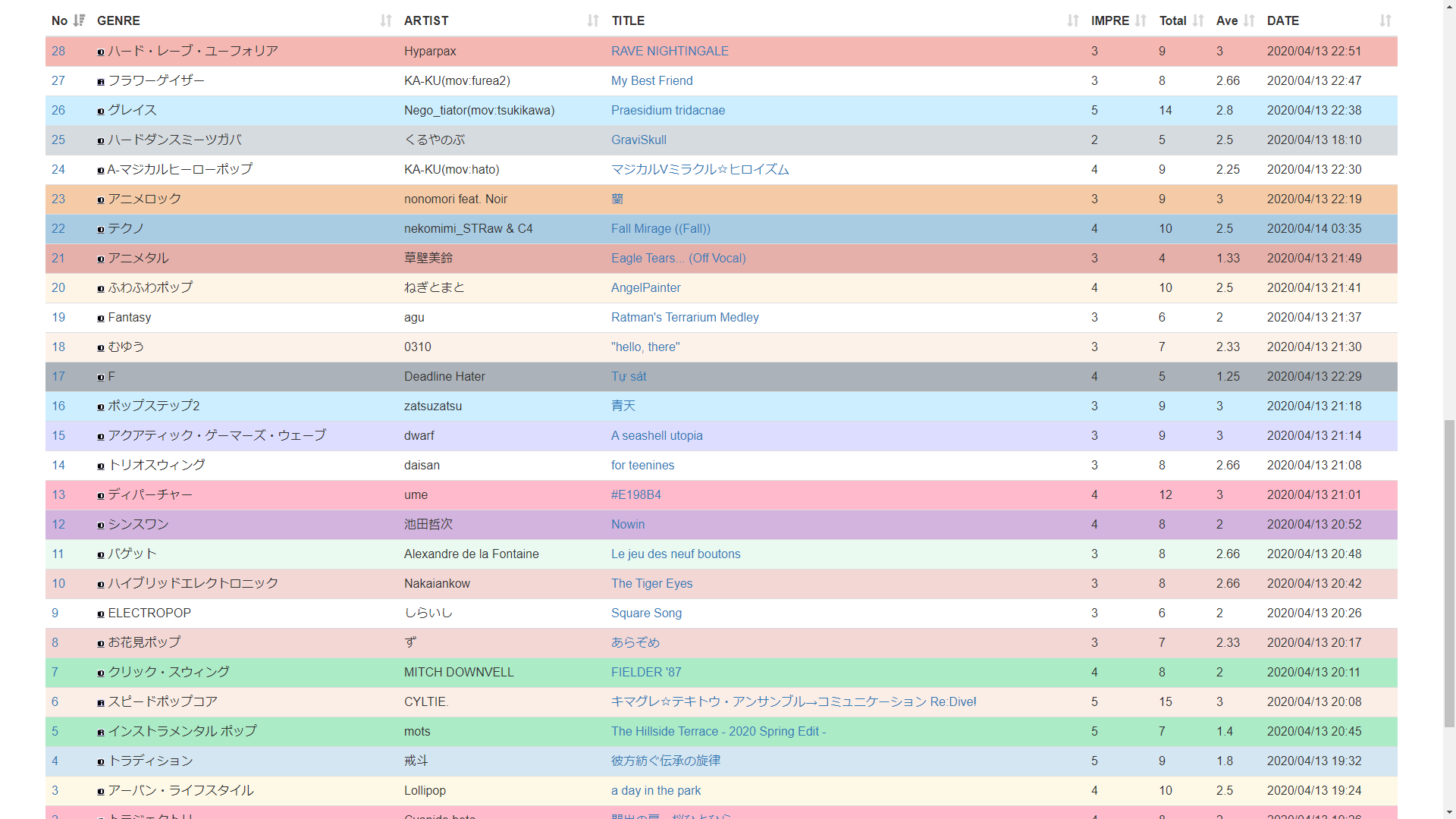
曲名をクリックして曲別ページに飛びましょう。どこかにダウンロードリンクがあるはずです。
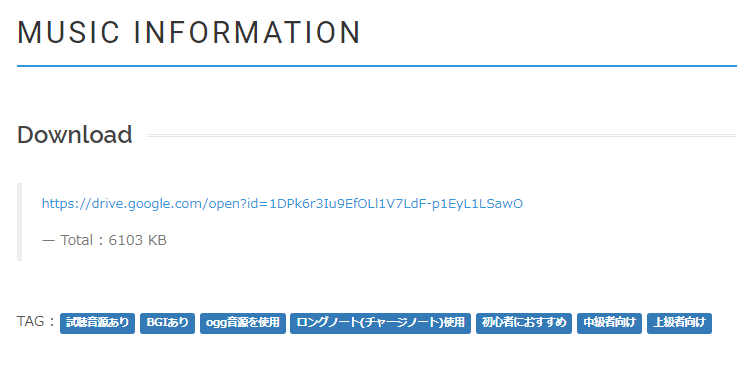
このURLからBMSをダウンロードしましょう。
もっとも、BOFのようによほど大規模でもない限り最近のイベントではイベントに登録されたBMSをまとめたパッケージが配布されていると思います。
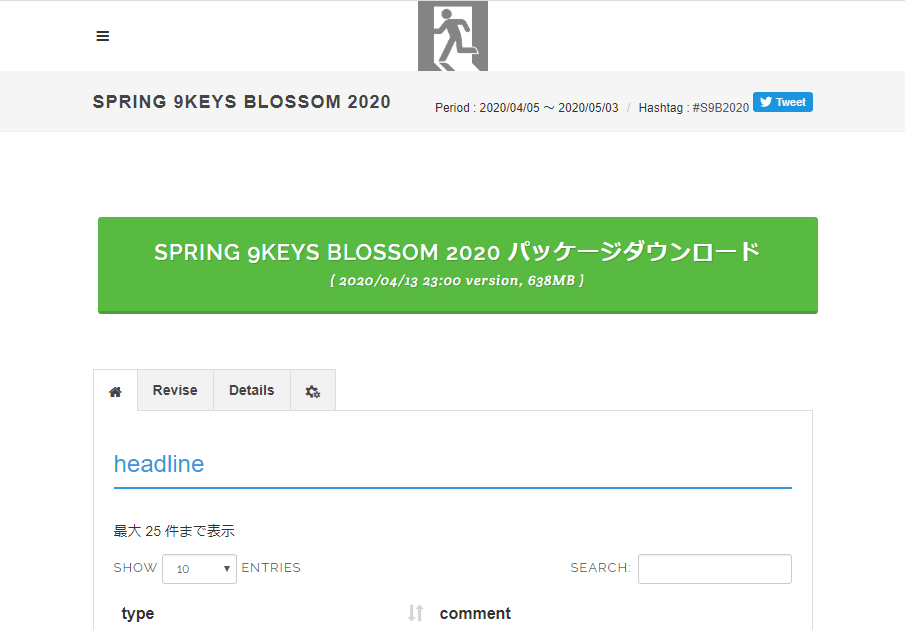
インプレの投稿は曲別ページの下の方から行います。
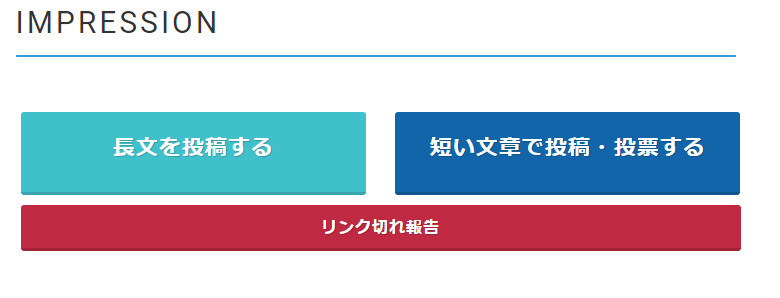
このタイプの会場だとロングインプレと1行インプレの2種類が行なえます。
1行インプレだと得点が減るとかそういうことはないので思い浮かんだ文章の長さで決めてください。
今回はイベント規定の関係でできませんがVoteは1行インプレから行えます。
例示したイベントが終了してしまったので、実際にインプレをしてみたいという人のために常時開催中のイベントを紹介しておきます。
・会場テストイベント
・テストBMSイベント
読んで字の如しなので常識の範囲内で好き勝手にインプレして大丈夫だと思います。多分。
先ほどの説明で使用した会場とは製作者が異なるため勝手が異なる部分(ロングインプレと1行インプレの差がないなど)もありますが、どの会場も基本は同じなのでインプレに慣れたいなら活用してみては?
入力デバイスを考える(上級者向け)
入力デバイスについてはこのチュートリアルの最初の方でも予算5000円程度で考えたわけですが、他の選択肢も示しておきます。
上の動画はBMSの主なプレイスタイル全てでプレイした動画です。
一番左がゲームパッド(アナログコントローラー)、左から二番目がMIDIキーボード、一番右がPCキーボードです。
ここから説明していくのは右から二番目、専用コントローラー(専コン)と呼ばれるものです。
BMSはKONAMIのアーケードゲームに強い影響を受けて作られています。
したがって、元になったゲームのコントローラーに近いもので遊ぶのが最も自然な遊び方ということになります。
YouTubeで「BMS 手元」と検索すると、専コンによるプレイがほとんどです。そういうことです。
ゲームパッドとキーボードの差異ほどではないにしろ、キーボードと専コンは別ゲーである(スクラッチの処理が全く異なる)ため、興味があるのであれば導入をオススメします。連皿譜面が楽しくなるよ!
専用コントローラーにはいくつかの選択肢があります。それらを紹介していきましょう。自分は専コンとポプコン2しか持ってないです。
7KEY及び14KEY用コントローラー。これらはbeatmaniaIIDXと相関性を持つモードです。
IIDX 専用コントローラ
PS・PS2で販売されていた家庭用beatmaniaIIDX向けにKONAMIが制作した専用コントローラー。BMS界隈で単に「専コン」と言う場合、大抵これのことを指します。もう10年以上の商品になるため殆ど中古でしか入手できません。相場は6,000円程度でしたがコロナ禍の影響でおうち環境の需要が高まり値上がり気味。
PS用コントローラーをPCで使用できるようにするコンバーター(これも中古しかない)も1,500円程度出して追加で買う必要があり、そのままだとボタンハマりを起こすため若干の改造が推奨されています。
買ってすぐ遊べるという状態ではないものの、一番安価に入手できる専用コントローラーなのは間違いありません。
メンブレン式キーボードと同様の機構のため静音性が高くメンテナンスが楽、スクラッチと鍵盤の距離が近いので皿複合が処理しやすいという利点もあります。
ただし、アーケード版IIDXとはプレイ感覚が微妙に異なるためその点は注意が必要。
IIDX 専用コントローラ エントリーモデル
PCでクラウド配信中のbeatmaniaIIDX INFINITASやスマホで配信中のbeatmaniaIIDX ULTIMATE MOBILE向けにKONAMIが制作している専用コントローラー。通称「エンコン」。定価16,280円+送料550円。注文を受け付けてたり受け付けてなかったりする。これを書いてるタイミング(2021/1/8)では注文を受け付けている。
基本的なスペックはPS用専コンと大差ないものの、USB端子なので簡単にPCと接続ができる。あとスクラッチの位置がアーケード版と同様の距離感に調整されていたりBluetoothでスマホと接続できたりする。
KONAMI公式品という点がセールスポイント。ただしそれ用の端子がないのでPSでは使えない。
FPS EMP
中国のDJ DAO氏が作成している通称DAOコンの中の一つ。税込27,600円~。カスタマイズ次第で値段が変動するが、アーケードと同等のボタンにカスタマイズする場合は+11,400円。
DAOコンはボタンがマイクロスイッチ式になっており、カチカチとした押し心地があってLEDで光ります。PSでも使える。
DAOコンの中では最小サイズのため、PC周りにスペースがないもののマイクロスイッチ式のコントローラーが欲しい場合にはこれを選ぶと良いかもしれません。
PHOENIXWAN
DAOコンの中の一つ。税込38,000円~。カスタマイズ次第で値段が変動するが、アーケードと同等のボタンにカスタマイズする場合は+12,200円。
アーケード版IIDXと全く同じサイズ感を実現しているDAOコンの中で最安値かつ最も小型。今選ぶなら多分これ。
DAOコンでは唯一1Pサイドと2Pサイドの切り替えが行えるというのも強み。
皿の手触りがぜんぜん違うらしいのでそこだけ検討材料。全く滑らないため14KEYだと突き指になりかねないという懸念があるらしい。
Yuancon
中国のYuan氏が作成しているコントローラー。PS2では使えなかったりプレイサイドの切替ができなかったりLEDの発色が悪かったりといった点はPHOENIXWANに劣るもののBMS(とINFINITAS)を一人でプレイする分に支障はないはず。
アーケード版IIDXと全く同じサイズ感を実現しているコントローラーの中でぶっちぎりの安値を誇るが、慢性的なストック不足で買えることのほうが珍しい。最近はボルテコンの需要が高くそちらにかかりきりになっているように見える。
自作
アーケードと同じサイズ感のコントローラーを出来る限り安く入手したいなら選択肢に入る。頑張れ。9KEY用コントローラー。これはpop'n musicと相関性を持つモードです。
ポップンコントローラー
PS・PS2で販売されていた家庭用pop'n music向けにKONAMIが制作した専用コントローラー。透明で基盤が見えてるやつ。かなり小型でアーケードとは感覚が全く異なる。恐ろしく評判が悪く投げ売りされているのでとりあえず9KEYがプレイできるコントローラーが欲しい場合に。
ポップンコントローラー2
PS・PS2で販売されていた家庭用pop'n music向けにKONAMIが制作した専用コントローラー。中身が見えないやつ。ボタンが丸みを帯びてスライド処理がしやすくなり、ボタンハマりを起こしにくいことから初代と比べると評判がよく値段も3,000円程度で推移していた。こちらも値上がり気味。
コンパクトなのは良し悪しで、アーケードサイズだと不可能な全押しができたりするが、逆三角押しをしようとすると押さなくていいボタンまで巻き込みがち。
ポップンコントローラ アーケードスタイル
PS・PS2で販売されていた家庭用pop'n music向けにKONAMIが制作した専用コントローラーで、アーケードに近いサイズ感のもの。現行筐体とは微妙に仕様が異なるものの、1万数千円程度とこのサイズ感のコントローラーの中では安価に入手できる方。ヤフオクやメルカリで探そう。
DAOコン
40,600円。PS・PS2用端子もある。
玄武コン
29,500円。USB端子しかない。静音化加工やアーケードと同等の仕様への加工も可能だが、特に後者をオプションに付けるとかなり高額になる。後述の通りなので当然といえば当然なのだが……
自作
アーケードの仕様に近づけようとするとボタン一個で4,000円強かかるのでDAOコン買ったほうが速いし安いし見栄えも良い。中国の安価なボタンで極力安価に作る場合でもアケコンの中古価格ぐらいかかるので旨味が少ない。